コンピュータ上で複数のDesktop Matesを同時に動作させたいと思ったことがある方は、このガイドを参考にしてください。このガイドに従って慎重に操作すれば、すぐにデスクトップ上に2人(またはそれ以上)のかわいい相棒が登場します!
必要条件
これを実現するためには ゴールドバーグのSteamエミュレーターこれにより、プログラムを複製し、あたかも別のアプリケーションであるかのように機能させることができる。
ダウンロードリンク
ゴールドバーグ・スチームエミュレーター (ギットラボ・ドットコム)
ステップ・バイ・ステップ・ガイド
ステップ1:Desktop Mateフォルダを見つける
- Desktop Mate がインストールされているフォルダに移動します。このフォルダは、通常、Desktop Mate の「common」タブにあります。
スチームアプリフォルダを作成します。 - または、Steam経由でフォルダを見つけることもできる:
- Steamライブラリを開きます。
- を右クリックする。 デスクトップメイト.
- 選択 管理 > ローカルファイルの参照.
ステップ2:フォルダをコピーする
- をコピーする。 デスクトップメイト フォルダー
- お好きな場所に貼り付けてください。
- コピーしたフォルダの名前を、"Desktop Mate 2 "などのユニークな名前に変更します。
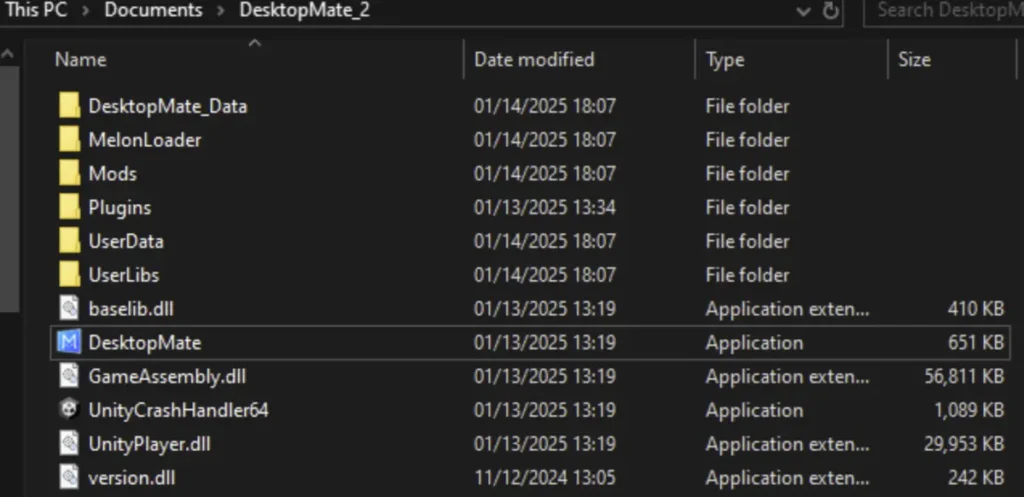
ステップ3:ゴールドバーグのSteamエミュレーターを準備する
- ダウンロードしたGoldberg Steam Emulatorを開く。
ジッパーファイル。 - という名前のファイルを探す。 steam_api64.dll.
- Linuxユーザーの皆様へ:を開く。
リナックスフォルダに移動します。x86_64という名前のファイルを使用する。 libsteam_api.so.
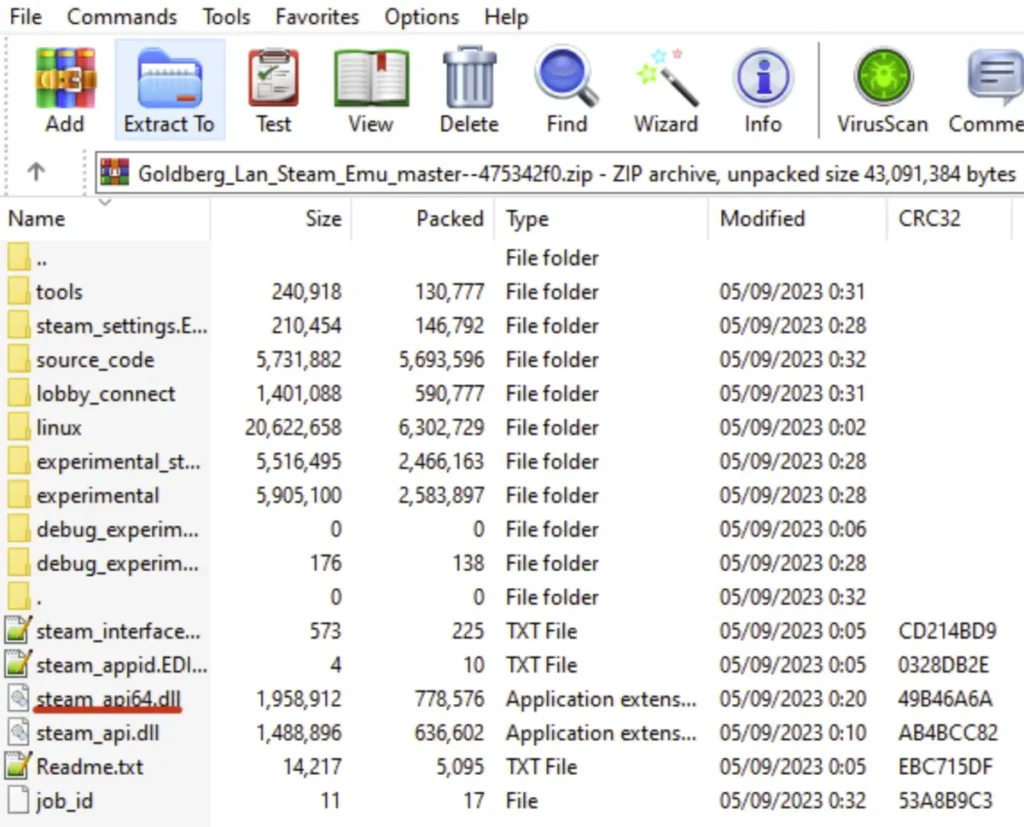
ステップ4:ファイルを置き換える
- コピーした Desktop Mate フォルダ(例:「Desktop Mate 2」)を開きます。
- 以下のパスに移動する:
DesktopMate_data > プラグイン > x86_64. - このフォルダーで、以下の名前のファイルを探す。 steam_api64.dll (または libsteam_api.so Linuxユーザー向け)。
- 注:ファイルが見つからない場合は、Desktop Mate を再インストールしてください。
- オリジナルを削除する steam_api64.dll ファイル。
- に置き換える。 steam_api64.dll ゴールドバーグの
ジッパーファイル。
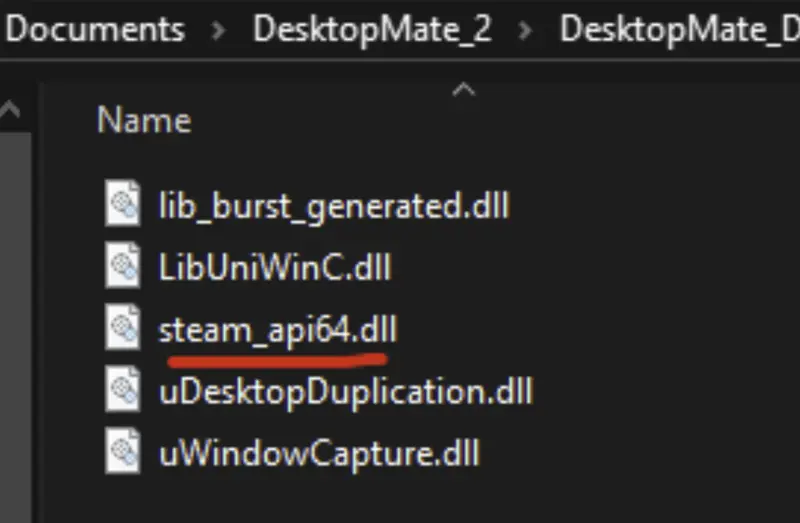
ステップ5:セットアップのテスト
- 元の Desktop Mate アプリケーションを起動します。
- コピーした Desktop Mate アプリケーション(「Desktop Mate 2」)を起動します。
- 正しく実行されれば、両方のアプリケーションが独立して実行され、画面上に2つのデスクトップ・メートが表示されます。
結果
おめでとうございます!これで、複数のDesktop Mateを同時に実行できるようになりました。それぞれのDesktop Mateに異なるキャラクターを割り当てることで、パーソナライズされたダイナミックな体験を作り出すことができます。
結論
以下の簡単な手順を実行するだけで、複数のデスクトップ・メイツの魅力を画面上で楽しむことができます。楽しみであれ、実用であれ、2人の相棒を持つことは、あなたのデスクトップ体験を明るくします。このガイドが役に立ったら、自分だけのデスクトップ仲間を持つことを楽しんでいる人たちと共有してください!
デスクトップ・メイツをお楽しみください!














コメントを残す